Optimizați puterea fructului de zmeură Pi cu Raspbian
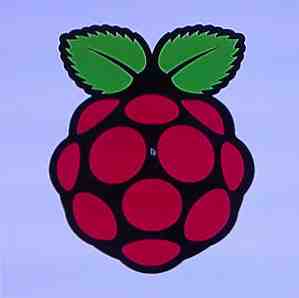
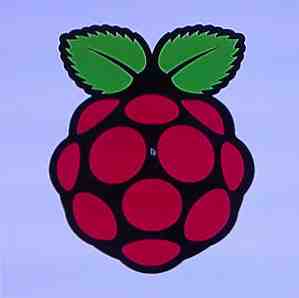 Așa cum se potrivește unui om cu prea multă tehnologie pe mâini, am jucat recent cu Raspberry Pi, configurând dispozitivul astfel încât să funcționeze la maximul său potențial. Aceasta continuă să funcționeze ca un centru media, deși nu am nicio îndoială că această utilizare va fi adăugată în viitorul apropiat.
Așa cum se potrivește unui om cu prea multă tehnologie pe mâini, am jucat recent cu Raspberry Pi, configurând dispozitivul astfel încât să funcționeze la maximul său potențial. Aceasta continuă să funcționeze ca un centru media, deși nu am nicio îndoială că această utilizare va fi adăugată în viitorul apropiat.
Cu toate acestea, instalarea unui sistem de operare și adăugarea unui XBMC este doar vârful aisbergului atunci când vine vorba de utilizarea RPi-ului, dar trebuie să fiți conștient de faptul că simpla pornire și folosire, în timp ce este utilă și destul de normală, nu obține cele mai bune rezultate calculator de buzunar.
În schimb, ar trebui să vă petreceți timp configurându-vă zmeura Pi. Sistemul meu preferat pentru platformă este Raspbian, un port de distribuție populară Debian pentru Linux. Acest lucru are opțiuni de configurare diferite pe Raspberry Pi, pe care ar trebui să aruncați o privire la.
Configurarea zmeii Pi, instalare post
Următoarele detalii se referă la utilizarea meniului Raspi-config, afișat după instalarea sistemului Raspbian pe zmeura dvs. Pi, după cum sa discutat anterior Ce trebuie să știți despre începerea cu zmeura Pi Ce trebuie să știți despre începerea cu zmeura Pi Pixel Pi computerul este cel mai recent dintr-o linie de dispozitive compacte, multifuncționale, livrate ca un pachet barebones, astfel încât utilizatorii finali pot folosi hardware-ul pentru orice proiect de calcul care vine ... Citește mai mult .
Ca și mine, ați fost probabil prea dornici să începeți cu Raspberry Pi decât să vă deranjezi cu opțiunile meniului Raspi-config, dar veți fi ușurat să știți că acestea pot fi afișate deschizând terminalul și introducând
sudo raspi-config

Rețineți că unele dintre elementele de meniu vor dura o perioadă de încărcare, așa că aveți răbdare! Va trebui să utilizați tastele săgeată de la tastatură și tastele Enter pentru a vă face din următoarele opțiuni.
- info - oferă un avertisment împotriva personalizării instalării Raspberry Pi prea mult.
- expand_rootfs -aceasta va fi întreaga cartela SD (dacă este mai mult de 4GB) pentru sistemul de operare, mai degrabă decât orice partiție.
- suprascanare - această opțiune elimină marginea neagră, prezentă pentru a vă asigura că toată ieșirea poate fi văzută pe un afișaj tipic. Activat cu o repornire, dacă rezultatele nu sunt favorabile, puteți să modificați /boot/config.txt pentru anulare.
- configure_keyboard - alegeți limba de tastatură și tastatură. Limba implicită este engleza engleza; instrucțiunile de pe ecran sunt destul de detaliate.
- change_pass - autentificarea implicită este numele de utilizator: pi și parola: zmeură. Deoarece acest lucru nu este foarte sigur, utilizați această opțiune pentru a seta o nouă parolă.
- change_locale - un meniu lent pentru deschidere, setarea implicită este en_GB UTF-8 UTF-8 - ceea ce înseamnă că setul de caractere UTF-8 este în prezent aplicat, alegerea pentru introducerea limbii engleze. Dacă doriți să utilizați mai multe limbi, bara de spațiu poate fi utilizată pentru a comuta selecțiile din meniu.
- change_timezone - acest lucru vă cere să selectați mai întâi continentul dvs., apoi orașul dvs. Din nou, acesta este un meniu lent.
- memory_split - cu această opțiune puteți determina cât de mult este salvată memoria pentru procesele standard și cât de mult pentru nucleul video. Există trei opțiuni: 32MiB, 64MiB sau 128MiB pentru miezul video. Opțiunea implicită este 64MiB - cea mai bună opțiune este cea mai bună pentru rularea XBMC pe dispozitivul dvs. Pi.
- overclock - vă permite să overclocați procesorul pe zmeura Pi. Nu este recomandat decât dacă știți exact ce faceți!
- ssh - acest lucru este activat în mod implicit și oferă acces la linia de comandă la RPi-ul dvs. de pe alt computer, printr-un client SSH, cum ar fi Putty. Este posibil să dezactivați dacă dvs. Pi este conectat direct la Internet.
- boot_behaviour - aceasta comută modul pe care doriți să-l afișați pe Raspberry Pi la pornire, desktop sau linie de comandă.
- Actualizați - imbunatateste Pi Zmeura. Mai multe informații despre acest lucru pot fi găsite mai jos.

Rețineți că folosirea acestor opțiuni va forța o repornire, care ar putea porni doar la linia de comandă. În acest caz, utilizați comanda startx pentru a lansa GUI-ul condus de mouse.
Asigurați-vă Pi!
În plus față de aceste opțiuni de configurare, trebuie să vă petreceți ceva timp configurându-vă RPi astfel încât să fie sigur.
Schimbarea parolei pe Raspberry Pi poate fi efectuată cu ușurință în Raspi-config (după cum se arată mai sus) sau prin introducerea comenzii standard passwd Linux.
Cel mai important, trebuie să vă asigurați că toate actualizările de securitate au fost instalate. Dacă nu vă conectați la Raspberry Pi la Internet, aceasta nu ar trebui să fie o problemă - dar în majoritatea cazurilor va fi vitală! În timp ce există un element din meniul Raspi-config pentru a face față acestui lucru, următoarea metodă este mai confortabilă.
Deschideți terminalul și introduceți următoarele:
sudo apt-get update
sudo apt-get upgrade
Rețineți că este posibil ca aceste actualizări să dureze ceva timp pentru a descărca și a instala, deci aveți răbdare!
Concluzie: Nu este mai mult decât o cremă de zmeură Pi ...

Cu un dispozitiv care costă atât de puțin, s-ar putea să fiți surprins să aflați că este posibil atât de mult. Dar atunci, aceasta este frumusețea tehnologiei open source, unul din elementele cheie ale popularității lui Raspberry Pi.
Concepută inițial ca un calculator ieftin, dar competent, pentru copii și studenți, pentru a învăța programarea, Raspberry Pi continuă să surprindă. Setările și opțiunile de configurare enumerate aici demonstrează că acest mic computer este capabil de mult mai mult decât să fie pur și simplu un calculator de proiect - este mult mai versatil și mai puternic decât acesta!
Spuneți-ne dacă aveți interesante trucuri Raspberry Pi / Raspbian pe care doriți să le împărtășiți.
Explorați mai multe despre: Raspberry Pi.


